受文章不用SEO取得成功的10个步骤的启发:
6、添加社会媒体应用服务
你可以增加一些类似del.icio.us或Stumple Upon的书签收藏服务。。。
在博客上添加了del.icio.us网摘的 link rolls (链接列表)、tagrolls(标签列表)和 daily blog posting(网摘每日博客提交) 和 在线阅读器订阅。
下面简单的说一下我使用这两个功能的步骤。
一、 del.icio.us
1、在del.icio.us上申请一个帐号,在您的浏览器中安装相应的插件,如:firefox的插件:del.icio.us/help/firefox/extension ,IE的插件:del.icio.us/help/ie/extension
2、link rolls和tagrolls的使用。
link rolls用来把您的网摘在网页上分享给大家。
登录您的帐户,在右上角的 settings中的link rolls进行相应的设置,拷贝相应的代码到您要显示网摘列表的网页。
这里有一个技巧,因为del.icio.us的服务可能拖慢您的网页,可以把这个代码写在一个单独的页面上,再在要显示的地方用<iframe>标签嵌入代码。我的代码如下:
<html>
<head>
<title>my del.icio.us</title>
<base target="_parent">
</head>
<body bgcolor="#FFFFFF">
<div style="font-size: 13px">
<script type="text/javascript" src="http://del.icio.us/feeds/js/learndiary?tags;count=15;title=my%20del.icio.us;icon;name;showadd" mce_src="http://del.icio.us/feeds/js/learndiary?tags;count=15;title=my%20del.icio.us;icon;name;showadd"></script>
<noscript><a href="http://del.icio.us/learndiary" mce_href="http://del.icio.us/learndiary">my del.icio.us</a></noscript>
</div>
</body>
</html>
其中的<base target="_parent">一定要加上,不然窗口就在<iframe>框架内打开,原因参见:CodeAve.com/HTML - Base Target。改成target="_blank"新开一个窗口。
然后在需要显示link rolls的地方用<iframe>调用上面的页面:
<IFRAME border="0" marginWidth="0" marginHeight="0" src="/my-includes/delicious.htm" frameBorder="0" width="630" height="400" scrolling="no" ></IFRAME>
tagrolls是把您在delicious中网摘的标签列在网页,用法类似link rolls。我把这个标签列表放在页面标签云中,跟我的博客上的标签云放在一起。
3、daily blog posting的使用。
daily blog posting是把您的网摘每日自动提交到您的博客上成为一篇日记。支持的博客程序: Movable Type, Typepad, WordPress等等。我的是wordpress。
在settings的daily blog posting中add a new thingy,参数含义如下:(摘改自:在blogbus中如何使用delicious的“daily blog posting”功能?)
job_name填写你blog名字就可以了,实际上随便填;
out_name;out_pass是你blog的用户名和密码;
out_url填写你在bus的blog的xmlrpc地址,类似于http://www.learndiary.com/xmlrpc.php;
out_time是GMT时间,GMT时间在中国大陆因为是8时区,所以我们的本地时间减去8就是了,如我填的是20,意思是本地时间早上4点提交;
out_blog_id如果你在delicious只输出一个blog的话填1,空着也可以;
out_cat_id可以不填,是你输出的分类编号;然后就等着del.icio.us每天设定的时间朝您的博客自动发送您的网摘列表吧。不过,从已经发过的几篇自动提交的日记来看,基本上是4:20左右发过来的,从del.icio.us中daily blog posting的log记录来看,应该是del.icio.us系统延迟的原因。使用的示例:links for 2007-09-01
二、在线阅读器订阅:
可以供对我的博客感兴趣的朋友用各种RSS在线阅读器订阅。
我试验了一下Feedburner,发现服务不太稳定,原因可以参考一下月光博客的这篇发布RSS Feeds的方法再思考,但大多数朋友好像都使用的这个,就保留了Feedburner的feed服务。哦,如果您的feedburner出现乱码,参看一下这篇文章:FeedBurner乱码解决方法
不知怎么一回事,用wordpress自带的feed地址在有的在线阅读器也有些工作不正常。
最后,我试用了Feedsky,感觉不错,它在一个feed地址的页面集成了常用在线阅读器的订阅,并且可以用这个地址作为本地RSS阅读器的订阅地址。见下截图:
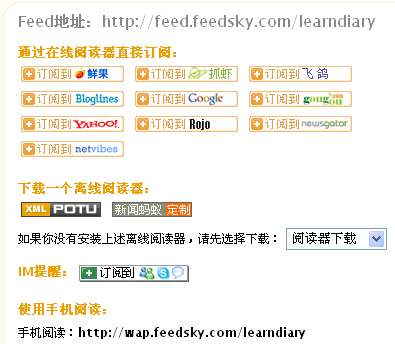
于是,我的订阅服务是几种都摆在侧边栏底部,如下:
订阅
- 订阅日记(在线阅读器和RSS, Feedsky提供服务)
- 订阅评论(在线阅读器和RSS, Feedsky提供服务)
- Feedburner订阅日记地址
- Feedburner订阅评论地址
- 本地RSS订阅日记地址
- 本地RSS订阅评论地址
- RSS feed of my del.icio.us's bookmarks
- RSS feed of my del.icio.us's tags
其中后面两条是订阅我的del.icio.us的网摘和网摘标签的。在您的del.icio.us页面有相应的链接。前者就在您的bookmarks的底部,后者忘了地方。
今天按照发布RSS Feeds的方法再思考-月光博客中介绍的方法,新添加了4个子域名:feed.learndiary.com、commentsfeed.learndiary.com、bookmarksfeed.learndiary.com、bookmarktagsfeed.learndiary.com分别用于在Feedsky绑定由它托管的博客日记、评论、网摘、网摘标签4个feed。
值得注意的是:Feedsky还算比较人性化,不仅提供了feed地址的子域名绑定,在统计功能的“item统计”中关闭“文章统计”功能就可以把文章的URL还原为原始URL。它默认的是由Feedsky提供的URL,用户点击后再跳转到原始URL,以便统计由Feed进入文章页面的情况。
这也许算是Feedsky避免绑定用户的一个人性化设计,比如,有用户先使用feedsky的服务,后来因故调换了feed托管,那么他把feed的子域名指向变了就行了,feed的订阅者无丝毫影响;有可能用户收藏的是feedsky的URL,假如我因故不使用feedsky的服务了,那么用户收藏的feedsky的URL以后会不会造成不能到达原始页面的情况呢?
另外,我把“订阅”功能放在了右侧边栏的上部。
效果如下:
订阅日记(在线阅读器和RSS)
订阅评论(在线阅读器和RSS)
RSS feed of my del.icio.us's bookmarks
RSS feed of my del.icio.us's tags
后来想了想,del.icio.us的RSS订阅用处不大,因为我前面已经添加了daily blog posting的功能,每天的网摘都自动汇成一篇日记,所以订阅了我的日记就订阅了我的网摘。
另外,打开Feedsky的订阅页面速度不少时间比较慢,且多了一道手续。于是,参照月光博客的订阅代码,把日记和评论常用的订阅方式挂在右侧边栏上部了。
因为,我有在评论中对一个问题进行后续反复“研究”的习惯。如果,碰巧有哪位同好者订阅我的博客的话,建议把日记和评论都订阅上 🙂
现在的订阅效果如下:
订阅博客
订阅我的博客日记:
前几天才偶然的从月光博客知道 feedsky 的域名绑定不能用了,试了一下,果然如此。于是在域名控制面板中将 feed.learndiary.com 重定向到原来的 http://www.learndiary.com/feed 上。试了一下,用 feed.learndiary.com 的域名在各在线阅读器的使用一切正常。只不过少了统计分析功能。不过,这些功能我也用不着。原因是没几个人订阅,有没有这个功能无所谓。
要是哪天 feedsky 或其它类似的 feed 托管的域名绑定能用了,再换回去也可以。
Comments are closed.